Festlegen einer PIN für Remote UI
Sie können eine PIN für den Zugriff auf Remote UI festlegen. Alle Benutzer verwenden eine gemeinsame PIN.
|
HINWEIS
|
|
Wenn die Verwaltung per Abteilungs-ID aktiviert ist (Einstellen der Verwaltung per Abteilungs-IDs), ist diese Einstellung nicht erforderlich.
|
1
Starten Sie Remote UI, und melden Sie sich im Systemmanager-Modus an. Starten von Remote UI
2
Klicken Sie auf [Einstellungen/Registrierung].
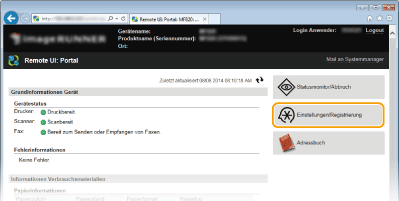
3
Klicken Sie auf [Sicherheitseinstellungen]  [Einstellungen Remote UI].
[Einstellungen Remote UI].
 [Einstellungen Remote UI].
[Einstellungen Remote UI].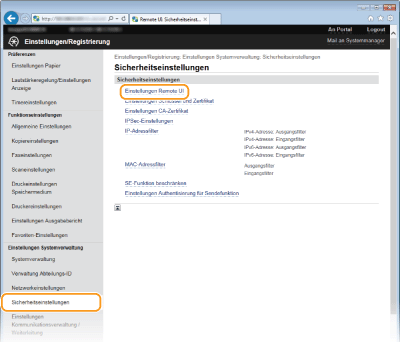
4
Klicken Sie auf [Bearbeiten...].
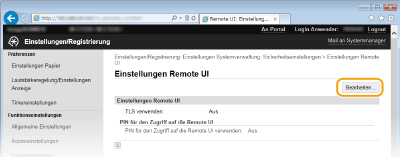
5
Aktivieren Sie das Kontrollkästchen [PIN für den Zugriff auf die Remote UI verwenden], und legen Sie die PIN fest.

[PIN für den Zugriff auf die Remote UI verwenden]
Wenn Sie dieses Kontrollkästchen aktivieren, müssen Sie eine PIN für den Zugriff auf Remote UI eingeben.
[PIN einstellen/ändern]
Aktivieren Sie das Kontrollkästchen, und geben Sie eine maximal 7-stellige Zahl in die Textfelder [PIN] und [Bestätigen] ein, wenn Sie eine PIN festlegen wollen.
6
Klicken Sie auf [OK].
|
HINWEIS
|
Wenn die PIN vergessen wurdeLegen Sie über das Bedienfeld im Einstellungsmenü eine neue Zugriffs-PIN für Remote UI fest. Führen Sie am Gerät die folgenden Schritte aus: <Menü>
 <Einstellungen Systemverwaltung> <Einstellungen Systemverwaltung>  <Einstellungen Remote UI> <Einstellungen Remote UI>  <Zugriffssicherheitseinstellungen Remote UI> <Zugriffssicherheitseinstellungen Remote UI>  <Ein> <Ein>  geben Sie die PIN ein geben Sie die PIN ein  Anwenden Anwenden  geben Sie die PIN ein (Bestätigung) geben Sie die PIN ein (Bestätigung)  Anwenden. Anwenden.Wenn Einstellungen von Remote UI initialisiert werdenDie Zugriffs-PIN für Remote UI wird ebenfalls initialisiert. Nach einer Initialisierung legen Sie die PIN erneut fest. Initialisieren des Menüs
|